İlan
Bugün mevcut olan hemen hemen her uygulama ve hizmet bir abonelik için kaydolmanızı istiyor. Bu, hepinizi bir kerede ücretlendirmek yerine maliyetleri zamanla dağıtırken, aboneliklerinizi takip etmek kolaydır. Genellikle mobil cihazınızı kullanarak kaydolursanız, bir iPhone veya iPad'deki abonelikleri nasıl iptal edeceğinizi merak edebilirsiniz.
İPhone'unuzda kaydolduğunuz tüm abonelikleri nasıl görüntüleyeceğinizi ve bunları kontrol altına almanıza nasıl yardımcı olacağınızı göstereceğiz.
İPhone'unuzdaki Tüm Abonelikleri Bulma
Apple, şu anda etkin olduğunuz tüm abonelikleri Apple Kimliğiniz aracılığıyla incelemeyi kolaylaştırır. İPhone'unuzdaki abonelikleri nerede bulacağınız aşağıda açıklanmıştır:
- Aç Ayarlar uygulamasını iPhone veya iPad'inizde kullanabilirsiniz.
- Listenin üst kısmındaki adınıza dokunun.
- Ortaya çıkan sayfada Abonelikler.
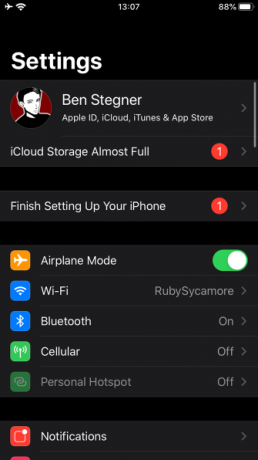
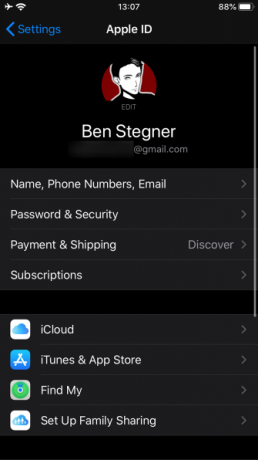
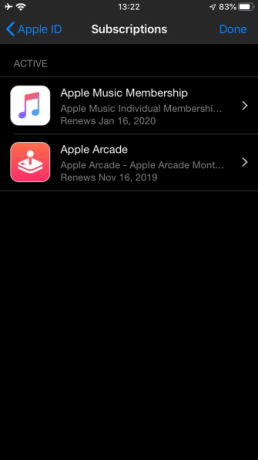
Uygulama aboneliklerine ek olarak, bu sayfa iPhone'unuzdaki dergi aboneliklerini nasıl iptal ettiğinizdir. Sonra, onları yönetmeye bakacağız.
İPhone'da Abonelikleri İptal Etme
Şuna erişmek için yukarıdaki adımları izleyin: Abonelikler Apple Kimliğiniz için bir sayfa. Burada Apple hesabınız üzerinden faturalandırılan tüm abonelikleri göreceksiniz. Abonelikten çıkmak veya değiştirmek istediğiniz aboneliğe dokunun. Yalnızca bir aboneliğiniz varsa, bu sayfa sizi doğrudan yönlendirecektir.
Aşağıdaki örnekte, Apple Music'in nasıl iptal edileceğini görebilirsiniz. Dokunmak Apple Müzik Üyeliği ayrıntıları görmek ve isterseniz aboneliği değiştirmek için. Abonelik yenilendiğinde ne tür bir planınız olduğunu ve abonelik için diğer seçeneklerinizi gösterir.
Göreceksin Aboneliği iptal et (veya Ücretsiz Denemeyi İptal Et hala deneme süresindeyseniz) düğmesini tıklayın. Buna hafifçe vurun ve uygulamanın hizmetinden çıkmak için onaylayın.
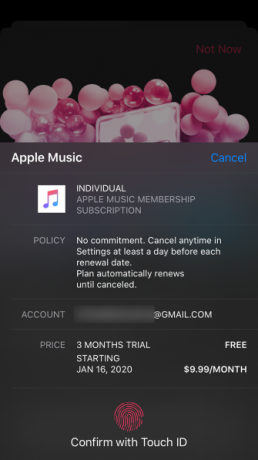
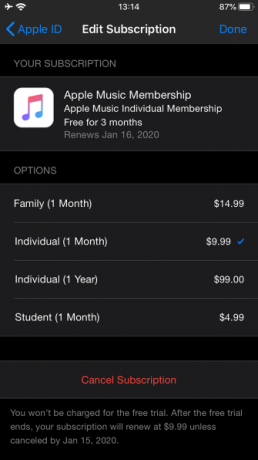
Bir uygulamayı iptal ettiğinizde, çoğu hizmet abonelik süreniz bitene kadar kullanmaya devam etmenize izin verir. Yine de bazı ücretsiz denemeler için durum böyle değil. Örneğin, Apple Music deneme sürümünü iptal ederseniz, premium hizmete erişiminizi hemen kaybedersiniz.
Bu nedenle, ücretsiz denemenin tamamını kullanmak istiyor ancak bittiğinde ücretlendirilmek istemiyorsanız uygulama aboneliğini sona ermeden birkaç gün önce iptal etmek için bir hatırlatıcı ayarlamanızı öneririz.
Mac'inizdeki Apple Aboneliklerini İptal Etme
İsterseniz Mac'inizdeki bir uygulama aboneliğini de iptal edebilirsiniz. Apple, macOS'ta iTunes'u birkaç farklı uygulamaya böldüğünden, bu işlev artık App Store'da bulunmaktadır.
Mac'inizdeki App Store'u açın ve sol alt köşedeki adınızı ve profil simgenizi tıklayın. Sonra, seçin Bilgileri Görüntüle tıklayın. Devam etmek için Apple Kimliği parolanızı onaylamanız gerekebilir.
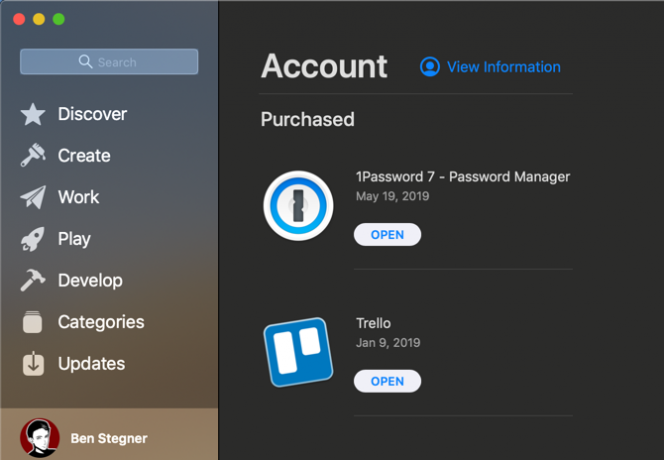
Bir kez Hesap Bilgileri sayfasını aşağı kaydırın. yönetme Bölüm. Bir Abonelikler hesabınızdaki abonelik sayısı ile giriş; Tıklayın yönetme bunun sağında.
Buradan, iPhone ve iPad'de panele çok benzer bir panel göreceksiniz. Bu, aynı Apple kimliğiyle oturum açtığınız sürece Apple veya üçüncü taraf bir uygulamayı değiştirmenize veya abonelikten çıkmanıza olanak tanır.
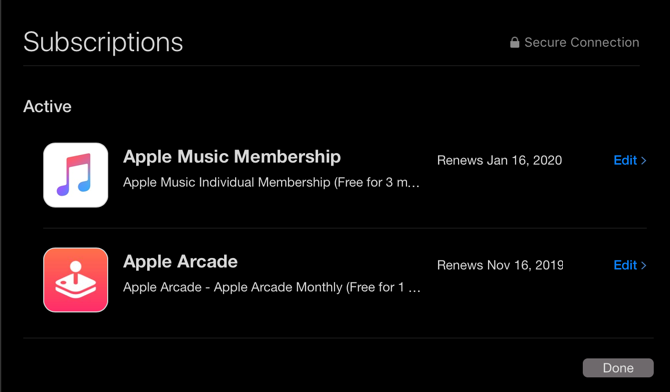
Windows'ta iTunes Aboneliklerini İptal Etme
Windows PC kullanıyorsanız, Apple aboneliklerinizi iTunes abonelikleri sayfasından yönetmeye devam edersiniz. İTunes'u açın ve Hesap> Hesabımı Görüntüle. Bu sizi App Store’unkine benzer bir panele getirir Hesap Bilgileri Yukarıda.
Aşağıya doğru kaydırın ve Ayarlar bölümünde bir Abonelikler hat. Tıklayın yönetme bunun yanında. Ardından aboneliklerinizi düzenleyebilir veya iptal edebilirsiniz.
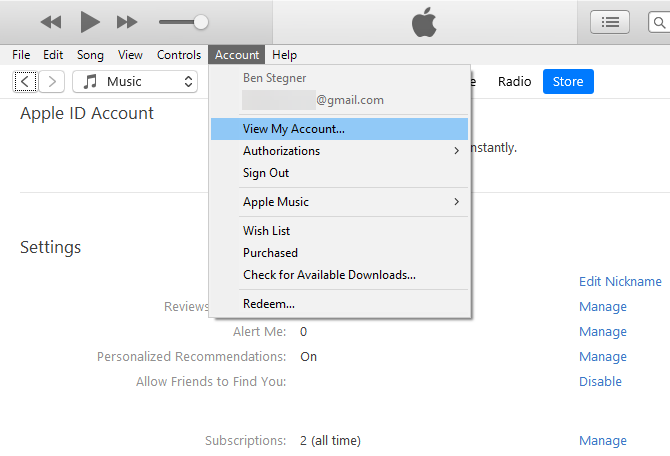
İPhone'unuzdaki Diğer Abonelikleri Yönetme
Yukarıdaki yöntemleri kullanarak aradığınız aboneliği bulamadınız mı? Aboneliği farklı bir şekilde iptal etmeniz gerekir. Yukarıdaki abonelik yönetimi yalnızca Apple Kimliğiniz aracılığıyla abone olduğunuz uygulamalar için geçerlidir. Diğer cihazlardan yaptığınız abonelikleri göstermez.
Örneğin, bir Android cihazında Google Play Store üzerinden Spotify Premium'a kaydoldunuz veya şirketin web sitesinde Netflix'e katılmış olabilirsiniz. İPhone'unuzdaki uygulamalarda oturum açarak bu hesapların keyfini çıkarabilirsiniz, ancak Apple'ın aboneliğinizle ilgisi yoktur.
Aboneliğinizi yönetmek için doğrudan hizmetle ilgilenmeniz gerekir. Hızlı bir Google araması, giriş yapmanız ve aboneliğinizi yönetebilmeniz için sizi uygun web sitesine götürmelidir.
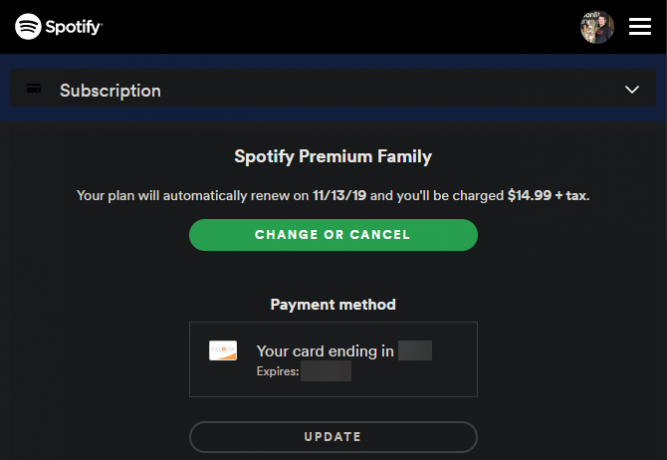
Bir aboneliğin nereden geldiğini takip etmekte sorun yaşıyorsanız, kime ödeme yaptığınızı görmek için kredi kartı ekstrenizi kontrol edin. “Apple” veya “App Store” gibi satıcılar Apple Kimliğiniz aracılığıyla bir abonelik anlamına gelirken, şirket adı büyük olasılıkla doğrudan aboneliklerde görünecektir. PayPal veya Amazon Pay gibi bir hizmeti kullanarak da abone olabilirsiniz.
Aksi takdirde, Apple’ın Aile Paylaşımı kullanıyorsanız, aile üyelerinizden biri kendi başlarına bir abonelik için kaydolmuş olabilir. Bunu Apple Kimliğinizden yönetemezsiniz, bu nedenle bu aboneliği yönetmek için cihazlarından birini kullanmanız gerekir. Ayrıca paylaşılabilir abonelik için başkasına ödeme yap Bu 9 Paylaşılabilir Hesapla Premium Aboneliklerden Tasarruf EdinPremium abonelik hizmetleri harika, ancak maliyetler hızla artıyor. Paranızın karşılığını en iyi şekilde almak için paylaşabileceğiniz 9 hizmet. Daha fazla oku ve onlarla konuşmalıyız.
Son olarak, şu anda kullanmakta olduğunuzdan farklı bir Apple Kimliği ile abone olmadığınızdan emin olun.
İCloud Depolama Planınızı Yönetme
Bir Apple uygulamasından nasıl çıkacağınızı merak ederken göze çarpan bir istisna vardır: iCloud depolama alanı. Apple, 5 GB varsayılan değerden daha fazla depolama alanı içeren iCloud planları için sizi faturalandırır, ancak bu yukarıdaki konumlarda görünmez.
Bunun yerine, iPhone'unuzdaki iCloud planlarından çıkmak için, Ayarlar> [Adınız]> iCloud> Depolamayı Yönet. Burada, Depolama Planını Değiştir, sonra Eski Sürüme Geçme Seçenekleri özgür plana geri dönmek için.
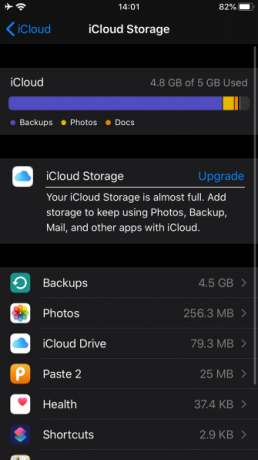
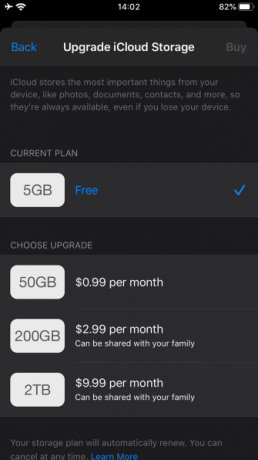
Apple Üzerinden Abone Olma Hakkında Bir Not
İPhone'unuzdaki planlardan nasıl aboneliğinizi iptal edeceğinizi ele aldık, böylece hepiniz yinelenen ücretlerinizin kontrolünü ele geçirmeye hazırsınız.
Tamamlamadan önce, Apple aracılığıyla hizmetlere abone olmanın genellikle daha yüksek bir ücret ödemeye neden olduğunu bilmelisiniz. Bunun nedeni, Apple'ın App Store üzerinden yapılan tüm satın alma işlemlerinde% 30 indirim yapması ve geliştiricilerin bu maliyeti dengelemek için daha fazla ücret almasıdır.
Örneğin, Spotify Premium'un maliyeti normalde aylık 9,99 ABD dolarıdır. Bununla birlikte, iPhone uygulaması aracılığıyla kaydolursanız, bunun yerine aylık 12,99 ABD doları ödersiniz. Her iki şekilde de aynı hizmeti aldığınız için bunu yapmak için hiçbir neden yoktur.
@jmoneyjesse Merhaba Jesse. İTunes üzerinden premium'a kaydolduğunuzda fiyat 12,99 $ 'dır. Web sitemize her zaman 9,99 $ 'dan kayıt yaptırabilirsiniz.
- Spotify (@Spotify) Instagram Profilini Görüntüle 18 Haziran 2015
Apple üzerinden herhangi bir aboneliğiniz varsa, daha düşük bir maliyetle elde edip edemeyeceğinizi görmek için ilgili şirketin web sitesini kontrol etmenizi öneririz.
Abonelikleri İptal Edin ve Biraz Para Kazanın
Abonelikler, aydan aya kullandığınız hizmetlere erişmenin kolay bir yoludur, ancak kolayca elden çıkabilirler. Para kaybetmediğinizden emin olmak için şu anda ödediğiniz abonelikleri incelemek birkaç dakikanızı alacaktır.
Bununla ilgili daha fazla araç için bkz. çevrimiçi aboneliklerinizi yönetme kılavuzumuz Çevrimiçi Aboneliklerinizi Kolayca Yönetme ve Tasarruf EtmeÇevrimiçi abonelikleri olması gerektiği gibi takip etmiyoruz. Bu araçlar neye abone olduğunuzu, ne kadar harcadığınızı gösterir ve artık ihtiyacınız olmayan abonelikleri iptal etmenizi ister. Daha fazla oku .
Ben, Editör Yardımcısı ve MakeUseOf'un Sponsorlu Yayın Yöneticisi'dir. Bir B.S. Grove City College Bilgisayar Bilişim Sistemleri'nde, Cum Laude ve büyük dalında Onur ile mezun oldu. Başkalarına yardım etmekten hoşlanır ve video oyunları konusunda bir araç olarak tutkudur.

